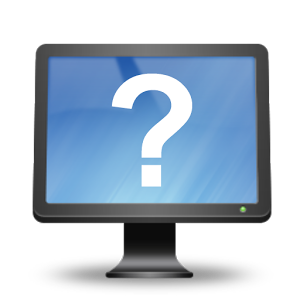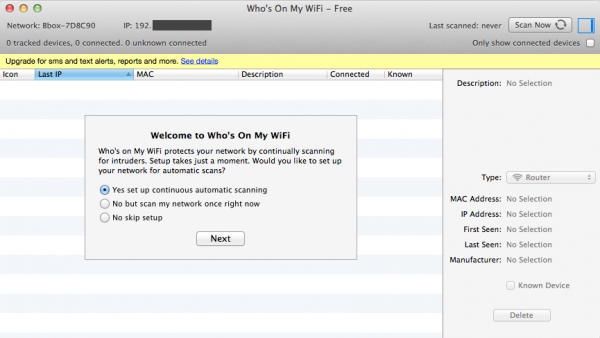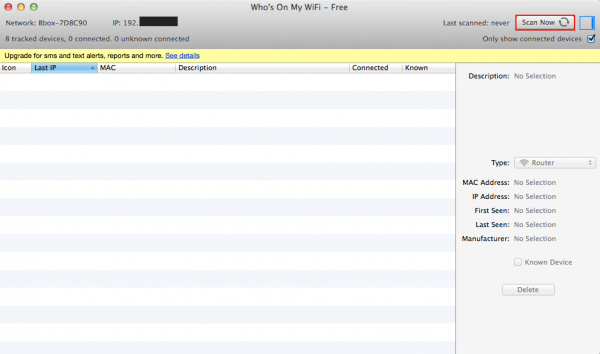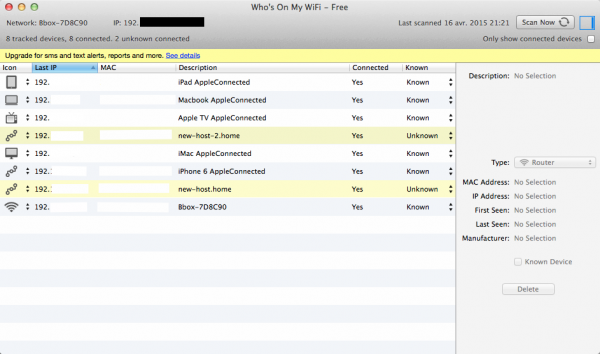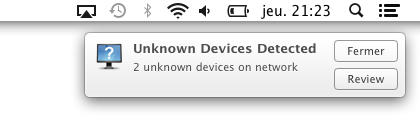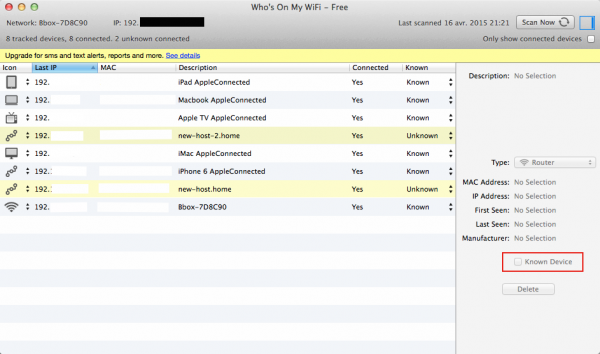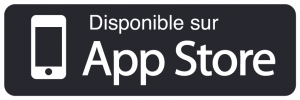Vous vous êtes déjà poser la question en trouvant votre connexion Wi-Fi plus lente qu’à l’accoutumée, si quelqu’un utilisait votre réseau ou se connectait à votre réseau Wi-Fi. Si vous voulez savoir qui utilise votre réseau Wifi, suivez dans ce tutoriel un moyen rapide d’arriver à vos fins.
Il existe des logiciels ou application sur OS X vous permettant de vérifier les appareils connecter à votre réseau. Un poil compliqué certains peuvent être parfois abandonner avant d’avoir essayé. L’application Who Is On My WiFi disponible pour OS X vous permet de manière très simple de savoir quels sont les appareils qui utilise votre réseau wifi.
Pré-requis
- Télécharger l’application Who Is On My WiFi sur le Mac App Store.
Comment trouver qui utilise mon Wifi
- Lancer l’application Who Is On My WiFi. L’application vous demandera si vous préférez laissez un scan automatique de manière continue, ou plutôt si vous ne préférez pas simplement effectuer un simple scan pour cette fois. Choisissez la 2è option, vous pourrez toujours activer le scan continu plus tard.
- Cliquez maintenant sur le bouton Scan Now en haut à droite de la fenêtre afin que l’application scanner votre réseau.
- Un scan de votre réseau va alors s’effectuer. Patientez quelques instants durant le processus de scannage. Le résultat s’affichera une fois le scan terminé.
Une liste d’appareils apparaîtra dans laquelle devrait figurer au moins la Box de votre fournisseur d’accès, votre Mac sur lequel vous effectuez le scan ainsi que vos autres appareils connectés à votre réseau.
Dans cette liste pourrait aussi figurer des personnes se connectant à votre réseau si les appareils connectés ne vous parle pas. Vous serez notifier si tel était le cas.
- Lorsque vous reconnaissez vos appareils, sélectionnez-le et définissez-le comme appareil connu afin d’être sûr de ne pas confondre les vôtres aux appareils inconnus. Pour cela, cliquez sur l’appareil en question, puis cochez la case ‘Known Device ‘ (appareil connu). Répétez l’opération autant de fois que d’appareils que savez être à vous.
- Vous pouvez aussi définir le type d’appareil connecté à votre réseau. Si vous reconnaissez votre appareils iOS ou autre appareil assignez-leur une icône à leur image. Pour ce faire, cliquez sur l’icône à gauche de l’adresse IP de l’appareil, choisissez ensuite. Vous pouvez aussi définir cette icône dans le menu de droite dans le menu déroulant Type.
- Maintenant que vous avez bien identifier les appareils vous appartenant, vous allez pouvoir trouver une solution pour empêcher les autres appareils de se connecter.
A défaut de réellement vous protéger l’application Who Is On My WiFi, vous confirmera ou infirmera le fait qu’une personne ou un appareil utilise votre réseau WiFi.
Niveau de difficulté - 40%
Connaissances requises - 40%
Risques - 0%
27%
Score
Difficulté